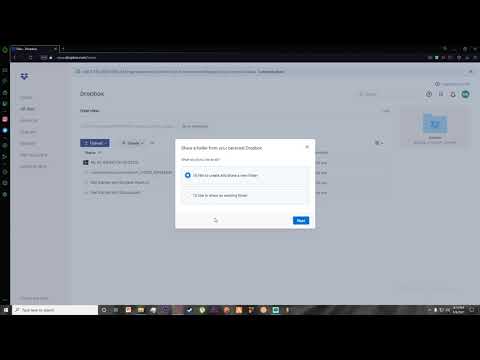Programowanie czasami może być nudne i żmudne, zwłaszcza jeśli chodzi o zajęcia z programowania. Często programy, które tworzysz, wyświetlają wszystko w czarnym małym okienku i to wszystko. W języku programowania Python możesz użyć czegoś, co nazywa się Turtle Graphics, co pozwala na tworzenie całkiem fajnych programów. Programista na dowolnym poziomie umiejętności może użyć tego do stworzenia fajnego wzoru geometrycznego w Pythonie.
Kroki

Krok 1. Pobierać kompilator Pythona.
Pamiętaj, aby pobrać wersję 2.7.

Krok 2. Otwórz powłokę Pythona
Przejdź do folderu Python 2.7 i kliknij „IDLE (GUI Pythona). Powinien pojawić się z taką powłoką Pythona.

Krok 3. Uruchom nowy plik z powłoki
W lewym górnym rogu kliknij plik, a na liście rozwijanej kliknij „Nowy plik”. Spowoduje to otwarcie pliku bez tytułu, w którym napiszesz swój program.

Krok 4. Importuj grafikę żółwia
Aby móc korzystać z grafiki żółwia, musisz zaimportować je do swojego programu. Ty to w pierwszej linii kodu. Po prostu wpisujesz „z importu żółwia *” w ten sposób. Aby nadać swojemu programowi losowo generowane kolory, w następnej linii musisz wpisać „importuj losowo”.

Krok 5. Utwórz ekran w swoim programie
Aby mieć grafiki w swoim programie, musisz stworzyć ekran, na którym będą one wyświetlane. Robisz to tworząc zmienną (najlepiej nazwać ekran zmiennej) i ustawiając ją na funkcję „Screen()”. Należy również ustawić rozmiar ekranu. W następnym wierszu bierzesz nazwę zmiennej, którą utworzyłeś dla swojego ekranu i używasz funkcji rozmiaru ekranu. Na przykład: screen.screensize(400, 400,”czarny”). Wewnątrz nawiasów ustawia się wysokość, szerokość i kolor tła ekranu.

Krok 6. Utwórz długopis, aby narysować geometryczny wzór
Podobnie jak w poprzednim kroku z ekranem ustawiasz zmienną (najlepiej nazwaną pióro, aby uniknąć zamieszania) równą funkcji „Pen()”. W następnym wierszu ustawiasz prędkość pióra za pomocą funkcji prędkości w taki sam sposób, jak w ostatnim kroku, jednak zamiast używać „.screensize” używasz „.speed”. Wewnątrz nawiasów ustawiasz prędkość (aby szybko utworzyć wzór, spróbuj ustawić prędkość na 75).

Krok 7. Utwórz później zmienną, która będzie używana jako rozmiar kwadratu
Fajny geometryczny wzór, który otrzymujesz w tym programie, składa się z wielu kwadratów rysowanych na ekranie. Musisz utworzyć zmienną o nazwie „rozmiar” i równą 20, która zostanie użyta do ustalenia rozmiaru tych kwadratów

Krok 8. Utwórz pętlę for
Aby uzyskać pożądany wzór geometryczny, musisz trzymać pióro tworzące kwadraty, robisz to poprzez powtarzanie, do czego służy pętla for. Robi się to pisząc w następnym wierszu kodu „for i in range(150):”. To, co robi, polega na skonfigurowaniu programu, aby uruchomił coś 150 razy, w tym przypadku będzie używany do rysowania kwadratów 150 razy, co da fajny geometryczny wzór. (Wszystkie kroki po utworzeniu pętli for muszą znajdować się wewnątrz pętli for. Robi się to po prostu przez naciśnięcie klawisza Tab i wcięcie. Jednak powinno to zrobić automatycznie po utworzeniu pętli.)

Krok 9. Przygotuj losowy kolor
Aby nadać wzorowi losowo generowane kolory, należy wykonać następujące czynności. W następnym wierszu utwórz zmienną o nazwie „r” i ustaw ją na „random.randint(0, 225). Powtórz ten krok jeszcze dwa razy, używając nazw zmiennych „g” i „b”.

Krok 10. Przechowuj losowy kolor
Teraz, gdy istnieją trzy zmienne generujące liczby losowe, musisz je zapisać w zmiennej. W następnym wierszu kodu utwórz zmienną o nazwie „randcol” i ustaw ją na „(r, g, b)”.

Krok 11. Pozwól programowi używać koloru
Aby dać programowi dostęp do kolorów, uruchomiłeś funkcję koloru. Aby uruchomić funkcję koloru wystarczy wpisać w następnej linii kodu „colormode(255)” i przejść do następnej linii.

Krok 12. Ustaw kolor
Za pomocą stworzonego wcześniej pisaka ustawisz jego kolor. Robisz to, pisząc „pen.color(randcol)”. Dzięki temu Twój długopis będzie miał losowy kolor podczas rysowania wzoru.

Krok 13. Podaj instrukcje dotyczące pióra
Aby uzyskać pożądany efekt, musisz wpisać „pen.circle(rozmiar, kroki = 4)”. W kroku 7 utworzyłeś zmienną „rozmiar”, która jest tutaj używana. Wtedy część „kroki = 4” tworzy kwadrat.

Krok 14. Obróć pióro
Fajny wzór pochodzi z obracania pióra w każdej iteracji pętli. Pióro obracasz, wpisując kolejny wiersz kodu „pen.right(55)”. To sprawia, że pióro obraca się w prawo o 55 stopni za każdym razem, gdy przechodzi przez pętlę.

Krok 15. Zwiększ rozmiar kwadratu
Częścią fajnego wzoru jest to, że kwadrat staje się coraz większy. Robisz to, pisząc ostatnią linię kodu „rozmiar = rozmiar +3”. Tak więc za każdym razem, gdy przechodzisz przez pętlę, zwiększa rozmiar kwadratu o 3.

Krok 16. Uruchom program
Twój program powinien wyglądać tak, jak tutaj. Aby zobaczyć fajny geometryczny wzór, wystarczy nacisnąć „f5” na klawiaturze.
Porady
- Przy pierwszym uruchomieniu poprosi Cię o zapisanie programu, upewnij się, że zapisałeś go jako plik.py
- Po uruchomieniu po raz pierwszy, jeśli program nie odpowiada, po prostu zignoruj go i wyjdź z programu.